Fedora/CentOS: Не работает vpn подключение по pptp
 Иногда нам нужно подключится по протоколу PPTP к рабочему vpn (корпоративная сеть). А соединения не происходит и система показывается, что произошел сбой при попытке подключиться.
Иногда нам нужно подключится по протоколу PPTP к рабочему vpn (корпоративная сеть). А соединения не происходит и система показывается, что произошел сбой при попытке подключиться.
В логах наблюдается что-то подобное.
май 06 17:45:37 localhost.localdomain pppd[17294]: Connection terminated.
май 06 17:45:37 localhost.localdomain pppd[17294]: LCP: timeout sending Config-Requests
Можно запустить wireshark и посмотреть, что на каждый lcp-запрос есть lcp-ответ.
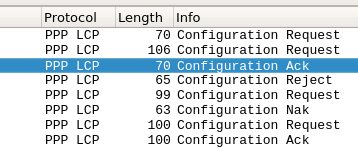
Можно просто попробовать включить данный протокол поскольку firewalld не имеет правила по-умолчанию, которое позволяет системе принимать нужные пакеты. А именно в gre инкапсулируются пакеты lcp, которые отвечают за настройку соединения).
В интернетах часто рекомендуют делать нативное правило как-то так.
$ sudo firewall-cmd --direct --add-rule ipv4 filter INPUT 0 -p gre -j ACCEPT
$ sudo firewall-cmd --direct --add-rule ipv6 filter INPUT 0 -p gre -j ACCEPT
$ sudo firewall-cmd --reload
Не делайте так - потом этими правилами сложнее управлять.
Попробуем разрешить подключения более элегантно, используя имеющиеся абстракции.
Сначала добавим временные правила чтобы проверить работоспособность и проверим, что протокол добавился в нужную зону.
$ sudo firewall-cmd --zone=home --add-protocol=gre
$ sudo firewall-cmd --zone=home --query-protocol=gre
Система должна сказать yes. Если попытка подключения прошла успешно, то стоит добавить правила на постоянной основе.
Не забудьте указать нужную зону через параметр –zone как в первом, так и во втором случае.
$ sudo firewall-cmd --permanent --zone=home --add-protocol=gre
$ sudo firewall-cmd --permanent --zone=home --query-protocol=gre
$ sudo firewall-cmd --reload
Дальше могут быть проблемы с авторизацией, но это совсем другая история.
Литература
Категории: HowTo